Navzkrižno sklicevanje omogoča povezovanje do drugih delov istega dokumenta. Navzkrižno sklicevanje lahko na primer uporabite, če želite povezati grafikon ali grafiko, ki se pojavi nekje drugje v dokumentu. Navzkrižno sklicevanje se pojavi kot povezava, ki uporabniku odpre element, na katerega se sklicuje.
Če želite ustvariti povezavo do ločenega dokumenta, lahko ustvarite hiperpovezavo.
Ustvarjanje elementa, s katerim želite vzpostaviti navzkrižno sklicevanje
Navzkrižnega sklicevanja ne morete vzpostaviti z elementom, ki ne obstaja, zato najprej ustvarite grafikon, naslov, številko strani itd., preden poskusite ustvariti povezavo do njega. Ko vstavite navzkrižno sklicevanje, se bo prikazalo pogovorno okno s seznamom vseh elementov, ki so na voljo za povezavo. Tukaj je primer.
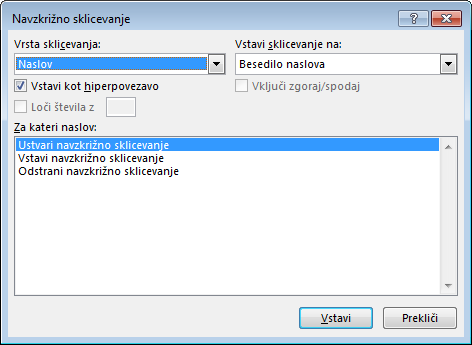
Vstavljanje navzkrižnega sklicevanja
-
V dokument vnesite besedilo, ki začne navzkrižno sklicevanje. Na primer, »Glejte sliko 2 za razlago trenda rasti«.
-
Na zavihku Vstavljanje kliknite Navzkrižno sklicevanje.
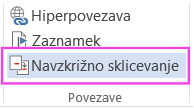
-
V polju Vrsta sklica kliknite spustni seznam in izberite element, s katerim želite vzpostaviti povezavo. Prikazani seznam je odvisen od vrste elementa (naslov, številka strani, itd.), s katerim želite vzpostaviti povezavo.
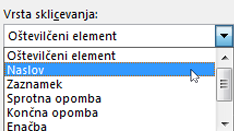
-
V polju Vstavi sklic na kliknite informacije, ki jih želite vstaviti v dokument. Izbire so odvisne od tega, kaj ste izbrali v 3. koraku.
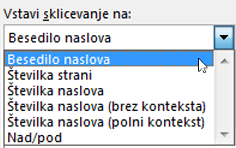
-
V polju Za katerega kliknite določen element, na katerega se želite sklicevati, na primer »Vstavite navzkrižno sklicevanje«.
-
Če želite uporabnikom dovoliti skok na določen sklicevani element, potrdite polje Vstavi kot hiperpovezavo.
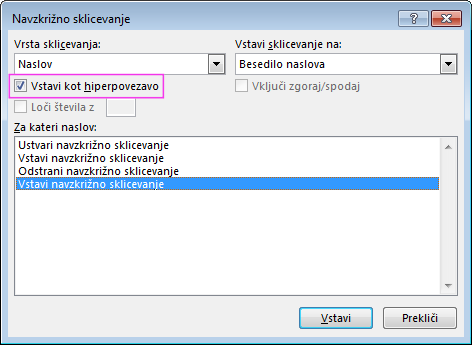
-
Če je na voljo polje Vključi zgoraj/spodaj, ga potrdite, da vključite relativni položaj elementa, na katerega se sklicujete.
-
Kliknite Vstavi.
Vstavljanje navzkrižnih sklicevanj kot polj
Navzkrižni sklici so vstavljeni v dokument kot polja. Polje je nabor informacij, ki naročajo, Word besedilo, grafiko, številke strani in drug material samodejno vstaviti v dokument. Polje DATE na primer vstavi trenutni datum. Prednost uporabe polj je v tem, da je vsebina, ki jo želite vstaviti– datum, številka strani, grafika itd.– posodobljena vedno, ko pride do sprememb. Če na primer pišete dokument v določenem časovnem obdobju, se bo datum spremenil vsak dan, ko boste odprli in shranili dokument. Če posodobite grafiko, ki je shranjena drugje, na katero pa se sklicuje polje, bo posodobitev samodejno prevzeta, ne da bi vam bilo treba znova vstaviti grafiko.
Če ste vstavili navzkrižno sklicevanje in je videti podobno kot {REF _Ref249586 \* MERGEFORMAT}, Word prikazuje kode polj namesto rezultatov polj. Ko natisnete dokument ali skrijete kode polj, rezultati polja zamenjajo kode polj. Če želite prikazati rezultate polj namesto kod polj, pritisnite ALT + F9 ali z desno tipko miške kliknite kodo polja in nato v priročnem meniju kliknite Kode polj-preklop.
Uporaba glavnega dokumenta
Če se želite navzkrižno sklicevati na elemente, ki so v ločenem dokumentu, vendar ne želite uporabiti hiperpovezav, boste morali najprej združiti dokumente v en glavni dokument in nato vstaviti navzkrižno sklicevanje. Glavni dokument je vsebnik za nabor ločenih datotek (ali poddokumentov). Glavni dokument lahko uporabite za nastavitev in upravljanje večdelnega dokumenta, na primer knjige z več poglavji.










